-
win8系统进行启动项管理的方法
- 作者:郭汶心 分类:win8 发布时间:2017-10-12 21:37:56
相信大家都对那些偷偷添加开机启动的软件很反感吧,在用户不知情的情况下开机启动,严重拖慢了系统的开机启动速度。今天为大家带来了win8系统进行启动项管理的方法。让自己对电脑的启动情况更加了解。 Win8系统采用了混合启动的模式,开机时间明显变短了,如果我们有效地管理好开机启动项,那么效果会更加好。我们不需要借助第三方软件即可完成操作,下面就一起来看看吧。 1、打开任务管理器,大家可以从状态栏上右键点击进入,也可以通...
相信大家都对那些偷偷添加开机启动的软件很反感吧,在用户不知情的情况下开机启动,严重拖慢了系统的开机启动速度。今天为大家带来了win8系统进行启动项管理的方法。让自己对电脑的启动情况更加了解。
Win8系统采用了混合启动的模式,开机时间明显变短了,如果我们有效地管理好开机启动项,那么效果会更加好。我们不需要借助第三方软件即可完成操作,下面就一起来看看吧。
1、打开任务管理器,大家可以从状态栏上右键点击进入,也可以通过快捷键ctrl+alt+delete进入,如图所示:

2、若第一次打开任务管理器,默认显示的是简略版的,我们点击“详细信息”展开,如图所示:
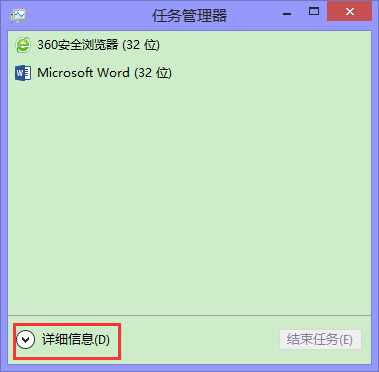
3、点击上方的“启动”选项卡,在下方的列表中我们就可以看到开机启动项了,如图所示:
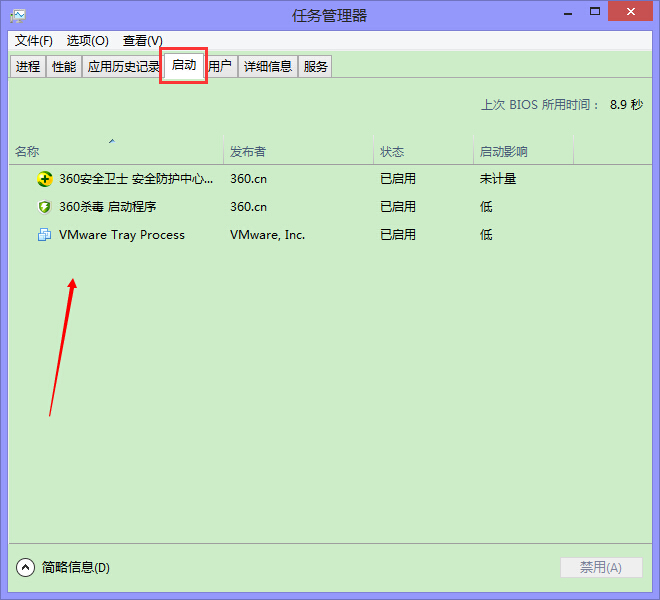
4、在需要禁用的选项上右键点击,选择“禁用”即可,如图所示:
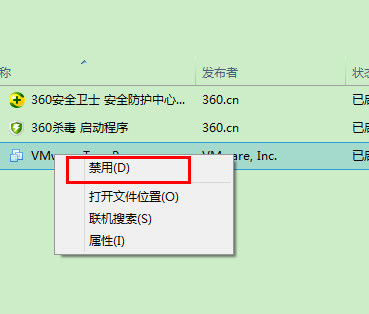
上一篇:怎么设置win8桌面背景 下一篇:win8中创建空白文件夹名的方法
猜您喜欢
- 如何升级优化Windows系统,轻松掌握更..2024-04-24
- 电脑英文启动,系统崩溃无法启动?手..2024-04-21
- 戴尔电脑如何一键恢复到出厂系统?简..2024-04-09
- 如何一键清扫,轻松释放系统空间:系..2024-04-07
- 关闭Windows系统自动更新,别让升级成..2024-03-30
- 苹果电脑Mac系统打不开txt文档?试试这..2024-03-20
相关推荐
- qq聊天里的小视频会失效吗 怎样关闭保..2022-02-09
- Win8.1系统提示“你的系统管理员已阻止..2022-07-19
- win7系统注册dll文件时提示找不到入口..2023-11-15
- 如何找到win10隐藏网络资源:网上邻居..2024-01-12
- Win7新Q盘来路不明 删还是不删让人纠结..2023-11-14
- 如何关闭win8自动更新?..2017-07-03










